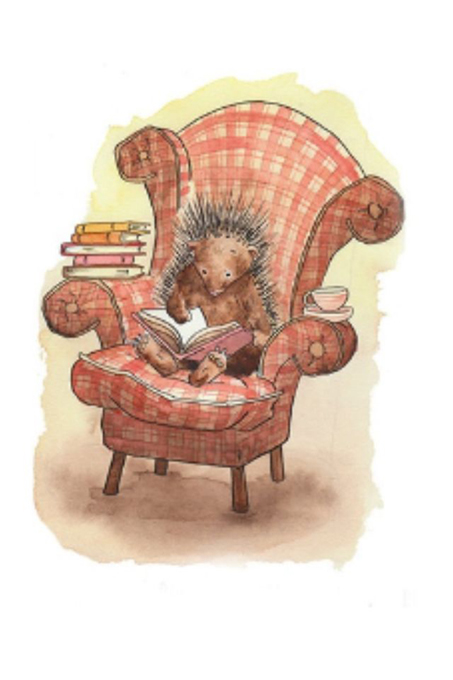Погружение в ASP.NET 5 Runtime
Несмотря на то, что статья использует название “ASP.NET 5”, она не имеет никакого отношения к тому, что в 2020 году могут понимать под ASP.NET 5. ASP.NET 5 назывался ASP.NET Core до релиза первой версии. Так как статья писалась до релиза ASP.NET Core, в ней также используются имена актуальные на тот момент, в релизе первой версии многие вещи были переименованы (например DNX в dotnet)
Последняя версия этой статьи опубликована на habrahabr.ru
Вступление от переводчика
Данная статья является переводом ASP.NET 5 - A Deep Dive into the ASP.NET 5 Runtime - введения в архитектуру DNX Runtime и построенного на нем ASP.NET 5. Так как оригинальная статья была написана в марте 2015 года, во время, когда ASP.NET 5 был еще в стадии активной разработки (примерно beta 3), многое в ней устарело. Поэтому при переводе вся информация была актуализирована до текущей версии ASP.NET 5 (RC1), также были добавлены ссылки на связанные ресурсы (в основном на docs.asp.net) и исходный код на GitHub (смотрите только в случаях, если вам интересна реализация). Приятного погружения!
.NET Runtime Environment (DNX)
ASP.NET базируется на гибком, кроссплатформенном runtime, который может работать с разными .NET CLR (.NET Core CLR, Mono CLR, .NET Framework CLR). Вы можете запустить ASP.NET 5 используя полный .NET Framework или можете запустить используя новый .NET Core (docs.asp.net: Introducing .NET Core), который позволяет вам просто копировать все необходимые библиотеки вместе с приложением в существующее окружение, без изменения чего-либо еще на вашей машине. Используя .NET Core вы также можете запустить ASP.NET 5 кроссплатформенно на Linux (docs.asp.net: Installing ASP.NET 5 On Linux) и Mac OS (docs.asp.net: Installing ASP.NET 5 On Mac OS X).
Инфраструктура позволяющая запускать и исполнять приложения ASP.NET 5 называется .NET Runtime Environment или кратко DNX (docs.asp.net: DNX Overview). DNX предоставляет все что необходимо для работы .NET приложений: host process, CLR hosting логику, обнаружение управляемой Entry Point и т.д.
Логически архитектура DNX имеет пять слоев. Я опишу каждый из этих слоев вместе с их обязанностями.
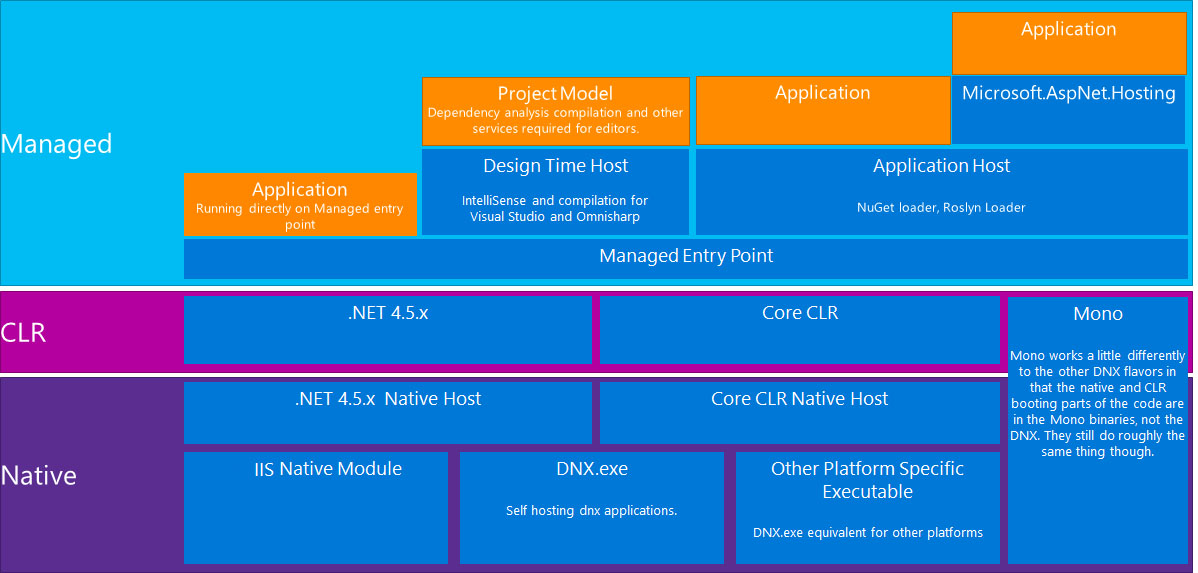
Изображение взято из статьи DNX-structure
Слой первый: Нативный процесс
Нативный процесс (имеется в виду процесс операционной системы) - это очень тонкий слой с обязанностью найти и вызвать нативный CLR host, передав в него аргументы, переданные в сам процесс. В Windows - это dnx.exe (находится в %YOUR_PROFILE%/.dnx/runtimes/%CHOOSEN_RUNTIME%). В Mac и Linux - это запускаемый bash script (тоже с именем dnx). Запуск на IIS (docs.asp.net: Publishing to IIS) происходит с помощью устанавливаемого на IIS нативного HTTP-модуля: HTTPPlatformHandler (который в итоге тоже запустит dnx.exe). Использование HTTPPlatformHandler позволяет запускать веб-приложение на IIS без любых зависимостей от .NET Framework (естественно, при запуске веб-приложений нацеленных на .NET Core, а не на полный .NET Framework).
Примечание: DNX приложения (и консольные и веб-приложения ASP.NET 5) исполняются в адресном пространстве этого нативного процесса. С этого момента и далее под “нативным процессом” я буду подразумевать dnx.exe и его аналоги в других операционных системах.
Слой второй и третий: Нативные CLR host и CLR
Имеют три главных обязанности:
- Запустить CLR. Способы достижения этого отличаются в зависимости от используемой версии CLR, но результат будет тот же самый.
- Начать выполнение кода четвертого слоя (Управляемая Entry Point) в CLR.
- Когда нативный CLR host возвращает управление, он будет “убирать за собой” и выключать CLR.
Слой четвертый: Управляемая Entry Point
Примечание: В целом логика этого слоя находится в сборке Microsoft.DNX.Host (github.com/aspnet/dnx: Microsoft.DNX.Host). Entry Point этого слоя можно считать RuntimeBootstrapper (github.com/aspnet/dnx: Microsoft.DNX.Host/RuntimeBootstrapper.cs.
Этот первый слой, в котором работа DNX приложения переходит к выполнению управляемого кода (отсюда и его название). Он ответственен:
- За создание LoaderContainer (github.com/aspnet/dnx: Microsoft.Dnx.Host/Bootstrapper.cs#L29), контейнер для ILoader’ов. ILoader’ы ответственны за загрузку сборок. Когда CLR будет просить LoaderContainer предоставить какую-либо сборку, он будет делать это используя его ILoader’ы.
- Создание корневого ILoader’а (github.com/aspnet/dnx: Microsoft.Dnx.Host/Bootstrapper.cs#L32), который будет загружать требуемые сборки из папки bin выбранного dnx runtime: %YOUR_PROFILE%/.dnx/runtimes/%CHOOSEN_RUNTIME%/bin/ и предоставленных во время запуска нативного процесса дополнительных путей, с помощью параметра
--lib:dnx --lib <LIB_PATHS>). - Настройку IApplicationEnvironment и ядра инфраструктуры системы Dependency Injection (github.com/aspnet/dnx: Microsoft.Dnx.Host/Bootstrapper.cs#L59-L70).
- Вызов entry point (github.com/aspnet/dnx: Microsoft.Dnx.Host/Bootstrapper.cs#L80) конкретного приложения или Microsoft.DNX.ApplicationHost (github.com/aspnet/dnx: Microsoft.Dnx.ApplicationHost/Program.cs), в зависимости от параметров переданных в нативный процесс во время запуска приложения.
Слой пятый: Application Host
Microsoft.DNX.ApplicationHost (github.com/aspnet/dnx: Microsoft.Dnx.ApplicationHost) - это хост приложения поставляемый вместе с DNX. В его обязанности входит:
- Добавление дополнительных загрузчиков сборок (ILoader’ы) в LoaderContainer (github.com/aspnet/dnx: Microsoft.Dnx.ApplicationHost/Program.cs#L72), которые могут загружать сборки из различных источников, таких как установленные NuGet пакеты и исходники компилируемые в runtime, используя Roslyn, и т.д.
- Просмотреть зависимости указанные в project.json и загрузить их. Логика обхода зависимостей описана более детально в статье Dependency-Resolution.
- Вызов entry point (github.com/aspnet/dnx: Microsoft.Dnx.ApplicationHost/Program.cs#L230-L240) вашей сборки, в случае консольного приложения или сборки Microsoft.AspNet.Hosting (github.com/aspnet/Hosting: Microsoft.AspNet.Hosting/Program.cs) в случае веб-приложения. Сборка может быть чем угодно имеющим entry point, которую ApplicationHost знает как вызвать (github.com/aspnet/dnx: Microsoft.Dnx.Runtime.Sources/Impl/EntryPointExecutor.cs#L20). Приходящий вместе с DNX ApplicationHost знает как найти (github.com/aspnet/dnx: Microsoft.Dnx.Runtime.Sources/Impl/EntryPointExecutor.cs#L70-L110)
public static void Mainметод.
Кроссплатформенныe SDK Tools
DNX поставляется вместе c SDK, содержащим все необходимое для построения кросс-платформенных .NET приложений.
DNVM - DNX Version Manager. Позволяет просмотреть установленные на компьютере DNX, установить новые и выбрать тот, который вы будете использовать (docs.asp.net: Install the .NET Version Manager (DNVM)).
После установки вы сможете использовать DNVM из командной строки, просто наберите dnvm
DNVM устанавливает DNX’ы из NuGet feed настроенного на использование DNX_FEED переменной среды. DNX’ы не являются NuGet пакетами в традиционном смысле - пакеты на которые вы можете ссылаться в качестве зависимостей. NuGet - это удобный способ доставки и управления версиями DNX. По умолчанию DNX устанавливается копированием и распаковкой архива с DNX в “%USERPROFILE%.dnx\runtimes”.
DNU - DNX Utility. Инструмент для установки, восстановления и создания NuGet пакетов. По умолчанию пакеты устанавливаются в “%USERPROFILE%.dnx\packages”, но вы можете изменить это, установив другой путь в в вашем global.json файле (Находится в папке Solution Items вашего проекта).
Для использования DNU наберите dnu в командной строке
Кроссплатформенное консольное приложение на .NET
Сейчас я покажу вам как, используя DNX, создать простое кроссплатформенное консольное приложение на .NET.
Нам необходимо создать DLL с entry point и мы можем сделать это, используя “Console Application (Package)” шаблон в Visual Studio 2015.
Код нашего приложения:
namespace ConsoleApp
{
public class Program
{
public static void Main(string[] args)
{
Console.WriteLine("Hello World");
Console.ReadLine();
}
}
}
Код выглядит абсолютно идентично обычному консольному приложению.
Вы можете запустить это приложение из Visual Studio или из командной строки, набрав в командной строке dnx run, находясь в папке с файлом project.json (корень проекта), запускаемого приложения.
dnx run - это просто сокращение, нативный процесс, фактически, развернет его в команду:
dnx.exe --appbase . Microsoft.DNX.ApplicationHost run
Что будет соответствовать шаблону:
dnx.exe --appbase <путь до папки проекта> <сборка, имеющая entry point> <параметры, для этой сборки >
Разберем развернутую команду и шаблон:
dnx.exe - нативный процесс.
Путь до папки проекта задан параметром --appbase, его значение “.” - обозначает текущую директорию.
В качестве сборки имеющей entry point, по умолчанию, выбирается Microsoft.DNX.ApplicationHost - именно его entry point вызовет четвертый слой (Слой четвертый: Управляемая Entry Point, четвертая ответственность). Четвертый слой не имеет специальных знаний о Microsoft.DNX.ApplicationHost. Он просто ищет entry point в предоставленной ему сборке и вызывает ее, передавая ей параметры (в нашем примере в качестве параметра будет передано “run”).
Далее в работу вступает Microsoft.DNX.ApplicationHost. Команда run, переданная ему в качестве параметра, говорит найти entry point проекта по предоставленному через параметр --appbase пути и вызвать ее. Вместо команды run можно передать имя какой-либо сборки имеющей entry point и ApplicationHost вызовет ее, ниже в разделе Хостинг веб-приложений, мы рассмотрим этот пример.
Если вы не хотите использовать ApplicationHost. Вы можете вызвать нативный слой, передав ему ваше приложение напрямую.
Для того, чтобы сделать это:
- Сгенерируйте DLL, запустив build вашего приложения (убедитесь, что вы поставили галочку около пункта “Produce outputs on build” в разделе “Build” свойств вашего проекта). Вы можете найти результаты в директории artifacts в корне папки вашего решения (вы также можете использовать не Visual Studio, а команду
dnu build, набрав ее находясь в папке с файлом project.json вашего проекта). - Наберите команду:
dnx <путь_до_библиотеки_и_ее_имя_включая_расширение>.
Вызов DLL напрямую - это довольно низкоуровневый подход написания приложений. Вы не используете Microsoft.DNX.ApplicationHost, поэтому вы отказываетесь и от использования файла project.json и улучшенного NuGet-based механизма управления зависимостями. Вместо этого любые библиотеки, от которых вы зависите, будут загружаться из указанных при запуске нативного процесса с помощью параметра --lib директорий. До окончания этой статьи я буду использовать Microsoft.DNX.ApplicationHost.
Microsoft.DNX.ApplicationHost - последний слой DNX, все что находится выше можно считать ASP.NET 5.
Хостинг веб-приложений
В веб-приложениях ASP.NET 5 поверх Microsoft.DNX.ApplicationHost работает слой хостинга (docs.asp.net: Hosting). Он представлен сборкой Microsoft.AspNet.Hosting (github.com/aspnet/Hosting: Microsoft.AspNet.Hosting). Этот слой ответственен за поиск веб-сервера, запуск веб-приложения на нем и “уборку за собой” во время выключения веб-приложения. Он также предоставляет приложению некоторые дополнительные, связанные со слоем хостинга сервисы (github.com/aspnet/Hosting: Microsoft.AspNet.Hosting/WebHostBuilder.cs#L69).
Для запуска веб-приложения Microsoft.DNX.ApplicationHost должен вызывать entry point метод Microsoft.AspNet.Hosting (github.com/aspnet/Hosting: Microsoft.AspNet.Hosting/Program.cs). Используемый хостингом веб-сервер можно выбрать, указав опцию --server или используя другие способы настройки хостинга, такие как файл hosting.json или environment variables. Слой хостинга загружает выбранный веб-сервер и стартует его. Обычно используемый веб-сервер должен быть перечислен в списке зависимостей в файле project.json, чтобы его можно было загрузить.
Обычно запуск веб-приложения из командной строки производится командой dnx web.
Шаблон веб-приложения ASP.NET 5 включает набор команд (docs.asp.net: Using Commands), определенных в project.json файле и команда web одна из них:
"commands": {
"web": "Microsoft.AspNet.Server.Kestrel",
"ef": "EntityFramework.Commands"
},
Команды, на самом деле, только устанавливают дополнительные аргументы для dnx.exe и когда вы набираете dnx web для запуска веб-приложения, в реальности это преобразуется в:
dnx.exe --appbase . Microsoft.DNX.ApplicationHost Microsoft.AspNet.Server.Kestrel
В свою очередь, вызов entry point Microsoft.AspNet.Server.Kestrel (github.com/aspnet/KestrelHttpServer: Microsoft.AspNet.Server.Kestrel/Program.cs) преобразуется в вызов:
Microsoft.AspNet.Hosting --server Microsoft.AspNet.Server.Kestrel
Так что итоговая команда будет:
dnx.exe --appbase . Microsoft.DNX.ApplicationHost Microsoft.AspNet.Hosting --server Microsoft.AspNet.Server.Kestrel
В результате выполнения которой, Microsoft.DNX.ApplicationHost вызовет entry point метод Microsoft.AspNet.Hosting.
Пока статья про хостинг в документации docs.asp.net не готова, прочитать про ключи, используемые для настройки хостинга, можно здесь
Стартовая логика веб-приложения
Слой хостинга также ответственен за запуск стартовой логики (docs.asp.net: Application Startup) веб-приложения (github.com/aspnet/Hosting: Microsoft.AspNet.Hosting/WebApplication.cs#L56). Раньше она находилась в файле Global.asax, теперь по умолчанию находится в классе Startup и состоит из Configure метода, используемого для построения конвейера обработки запросов и ConfigureServices метода, используемого для настройки сервисов веб-приложения.
namespace WebApplication1
{
public class Startup
{
public void ConfigureService(IServiceCollection services)
{
// Добавьте сервисы для вашего приложения здесь
}
public void Configure(IApplicationBuilder app)
{
// Настройте конвейер обработки запросов здесь
}
}
}
Для построения конвейера обработки запросов в Configure методе используется интерфейс IApplicationBuilder. IApplicationBuilder позволяет зарегистрировать request delegate (“Use” метод) и зарегистрировать middleware (“UseMiddleware” метод) в конвейере обработки запросов.
Request delegate - это ключевая концепция ASP.NET 5. Request delegate - это обработчик входящего запроса, он принимает HttpContext и асинхронно делает нечто полезное с ним:
public delegate Task RequestDelegate(HttpContext context);
Обработка запроса в ASP.NET 5 - это вызов по цепочке зарегистрированных request delegate. Но принятие решения о вызове следующего request delegate в цепочке, остается за их автором.
В качестве упрощения регистрации в конвейере обработки запросов request delegate не вызывающего следующий request delegate, вы можете использовать Run extension метод IApplicationBuilder.
public void Configure(IApplicationBuilder app)
{
app.Run(async context => await context.Response.WriteAsync("Hello, world!"));
}
Того же самого можно достичь используя Use extension метод и не вызывая следующий request delegate:
public void Configure(IApplicationBuilder app)
{
app.Use(next => async context => await context.Response.WriteAsync("Hello, world!"));
}
И пример с вызовом следующего в цепочке request delegate:
public void Configure(IApplicationBuilder app)
{
app.Use(next => async context =>
{
await context.Response.WriteAsync("Hello, world!");
await next.Invoke(context);
});
}
Для того, чтобы request delegate было удобно переиспользовать, можно оформить его в виде ASP.NET 5 middleware (docs.asp.net: Middleware).
Middleware ASP.NET 5 - это обычный класс, следующий определенному соглашению:
- Следующий в цепочке request delegate (а также необходимые сервисы и дополнительные параметры) передается в конструктор middleware.
- Логика обработки HttpContext должна быть реализована в асинхронном Invoke методе.
Пример middleware:
using Microsoft.AspNet.Builder;
using Microsoft.AspNet.Http;
using System.Threading.Tasks;
public class XHttpHeaderOverrideMiddleware
{
private readonly RequestDelegate _next;
public XHttpHeaderOverrideMiddleware(RequestDelegate next)
{
_next = next;
}
public Task Invoke(HttpContext httpContext)
{
var headerValue =
httpContext.Request.Headers["X-HTTP-Method-Override"];
var queryValue =
httpContext.Request.Query["X-HTTP-Method-Override"];
if (!string.IsNullOrEmpty(headerValue))
{
httpContext.Request.Method = headerValue;
}
else if (!string.IsNullOrEmpty(queryValue))
{
httpContext.Request.Method = queryValue;
}
return _next.Invoke(httpContext);
}
}
Вызов следующего (если вы хотите вызвать следующий) в цепочке request delegate должен осуществляться внутри Invoke метода. Если вы разместите какую-нибудь логику ниже вызова следующего request delegate, то она будет выполнена после того, как все следующие за вашим обработчики входящего запроса отработают.
В конвейер обработки запросов вы можете включить middleware следующее этому соглашению с помощью UseMiddleware<T> extension метода IApplicationBuilder:
public void Configure(IApplicationBuilder app)
{
app.UseMiddleware<XHttpHeaderOverrideMiddleware>();
}
Любые параметры, переданные в этот метод, будут внедрены в конструктор middleware после RequestDelegate next и запрошенных сервисов:
Конструктор middleware, принимающий дополнительно сервисы и параметры:
public XHttpHeaderOverrideMiddleware(RequestDelegate next, SomeServise1 service1,
SomeServise2 service2, string param1, bool param2)
{
_next = next;
}
Включение middleware в конвейер обработки запросов и передача ему параметров:
public void Configure(IApplicationBuilder app)
{
app.UseMiddleware<XHttpHeaderOverrideMiddleware>(param1, param2);
}
По-соглашению, включение middleware в цепочку вызовов следует оформлять в виде “Use…” extension метода у IApplicationBuilder:
public static class BuilderExtensions
{
public static IApplicationBuilder UseXHttpHeaderOverride(
this IApplicationBuilder builder)
{
return builder.UseMiddleware<XHttpHeaderOverrideMiddleware>();
}
}
Чтобы включить этот middleware в конвейер обработки запросов, вам необходимо вызвать этот extension метод в Configure методе:
public void Configure(IApplicationBuilder app)
{
app.UseXHttpHeaderOverride();
}
ASP.NET 5 поставляется с большим набором встроенных middleware. Есть middleware для работы с файлами (docs.asp.net: Working with Static Files), маршрутизации (docs.asp.net: Routing), обработки ошибок, диагностики (docs.asp.net: Diagnostics) и безопасности. Middleware поставляются как NuGet пакеты через nuget.org.
Сервисы
В ASP.NET 5 вводится понятие Сервисов - “общих” компонентов, доступ к которым может требоваться в нескольких местах приложения. Сервисы доступны приложению через систему внедрения зависимостей. ASP.NET 5 поставляется с простым IoC-контейнером, поддерживающим внедрение зависимостей в конструктор (docs.asp.net: Dependency Injection), но вы легко можете заменить его на любой другой контейнер (docs.asp.net: Replacing the default services container).
Startup класс также поддерживает внедрение зависимостей, для этого достаточно запросить их в качестве параметров конструктора.
По умолчанию вам доступны следующие сервисы:
Microsoft.Extensions.PlatformAbstractions.IApplicationEnvironment - информация о приложении (физический путь до папки приложения, его имя, версия, конфигурация (Release, Debug), используемый Runtime фреймворк).
Microsoft.Extensions.PlatformAbstractions.IRuntimeEnvironment - информация о DNX runtime и ОС.
Microsoft.AspNet.Hosting.IHostingEnvironment - доступ к Web-root вашего приложения (обычно папка “wwwroot”), а также информация о текущей среде (dev, stage, prod).
Microsoft.Extensions.Logging.ILoggerFactory - фабрика для создания логгеров (docs.asp.net: Logging).
Microsoft.AspNet.Hosting.Builder.IApplicationBuilderFactory - фабрика для создания IApplicationBuilder (используется для построения request pipeline).
Microsoft.AspNet.Http.IHttpContextFactory - фабрика для создания Http-контекста.
Microsoft.AspNet.Http.IHttpContextAccessor - предоставляет доступ к текущему Http-контексту.
Вы можете добавить сервисы в приложение в ConfigureServices методе класса Startup, используя интерфейс IServiceCollection.
Обычно фреймворки и библиотеки предоставляют “Add…” extension метод у IServiceCollection для добавления их сервисов в IoC-контейнер. Например, добавление сервисов используемых ASP.NET MVC 6 производится так:
public void ConfigureServices(IServiceCollection services)
{
// Добавление сервисов MVC
services.AddMvc();
}
Вы можете добавлять собственные сервисы в IoC-контейнер. Добавляемые сервисы могут быть одними из трех типов: transient (AddTransient метод IServiceCollection ), scoped (AddScoped метод IServiceCollection ) или singleton (AddSingleton метод IServiceCollection ). Transient сервисы создаются при каждом их запросе из контейнера. Scoped сервисы создаются, только если они еще не создавались в текущем scope. В веб-приложениях scope-контейнер создается для каждого запроса, поэтому можно думать о них как о сервисах, создаваемых для каждого http-запроса. Singleton сервисы создаются только один раз за цикл жизни приложения.
В консольном приложении, где доступ к dependency injection отсутствует, для доступа к сервисам: IApplicationEnvironment и IRuntimeEnvironment необходимо использовать статический объект
Microsoft.Extensions.PlatformAbstractions.PlatformServices.Default.
Конфигурация приложения
Web.config и app.config файлы больше не поддерживаются. Вместо них ASP.NET 5 использует новое, упрощенное Configuration API (docs.asp.net: Configuration). Оно позволяет получать данные из разных источников. Используемые по умолчанию configuration-провайдеры поддерживают JSON, XML, INI, аргументы командной строки, environment variables, а также установку параметров прямо из кода (in-memory collection). Вы можете указать несколько источников, и они будут использоваться в порядке их добавления (добавленные последними будут переопределять настройки добавленных ранее). Также вы можете иметь разные настройки для каждой среды (docs.asp.net: Working with Multiple Environments): test, stage, prod. Что облегчает публикацию приложения в разные среды.
Пример файла appsettings.json:
{
"Name": "Stas",
"Surname": "Boyarincev"
}
Пример получения конфигурации приложения, используя Configuration API:
var builder = new ConfigurationBuilder()
.AddJsonFile("appsettings.json")
.AddJsonFile($"appsettings.{env.EnvironmentName}.json", optional: true)
.AddEnvironmentVariables();
var Configuration = builder.Build();
Запросить данные, вы можете используя метод GetSection и имя настройки:
var name = Configuration.GetSection("name");
var surname = Configuration.GetSection("surname");
Работать с Configuration API рекомендуется в Startup классе, а в дальнейшем разделять настройки на небольшие наборы данных, соответствующие какой-либо функциональности и передавать другим частям приложения с помощью механизма Options (docs.asp.net: Using Options and configuration objects).
Механизм Options позволяют использовать Plain Old CLR Object (POCO) классы в качестве объектов с настройками. Вы можете добавить его в ваше приложение, вызвав AddOptions extension-метод у IServiceCollection в ConfigureServices методе:
public void ConfigureServices(IServiceCollection services)
{
//добавляем механизм Options в приложение
services.AddOptions();
}
Фактически, вызов AddOptions добавляет IOptions<TOption> в систему внедрения зависимостей. Этот сервис может быть использован для получения Options разных типов везде, где внедрение зависимостей доступно (достаточно лишь запросить из нее IOption<TOption>, где TOption POCO класс с нужными вам настройками).
Для регистрации вашей options вы можете использовать Configure<TOption> extension-метод IServiceCollection:
public void ConfigureServices(IServiceCollection services)
{
services.Configure<MvcOptions>(options => options.Filters.Add(
new MyGlobalFilter()));
}
В пример выше MvcOptions - это класс (github.com/aspnet/Mvc: Microsoft.AspNet.Mvc.Core/MvcOptions.cs), который MVC-фреймворк использует для получения от пользователя своих настроек.
Вы также можете легко передать часть конфигурационных настроек в options:
public void ConfigureServices(IServiceCollection services)
{
//Configuration - конфигурация приложения полученная в примерах выше
services.Configure<MyOptions>(Configuration);
}
В этом случае ключи настроек из конфигурации будут мапиться на имена свойств POCO класса настроек.
А для получения MyOptions с установленными настройками внутри приложения, достаточно запросить из системы внедрения зависимостей IOption<MyOptions>, например, через конструктор контроллера.
Внутренне механизм Options работает через добавление IConfigureOptions<TOptions> в сервис-контейнер, где TOptions - класс с настройками. Стандартная реализация IOptions<TOption> будет собирать все IConfigureOptions<TOptions> одного типа и “суммировать их свойства”, а затем предоставлять конечный экземпляр - это происходит потому что вы можете множество раз добавлять объект с настройками одного и того же типа в сервис-контейнер, переопределяя настройки.
Веб-сервер
Как только веб-сервер стартует, он начинает ожидать входящие запросы и запускать процесс обработки для каждого из них. Уровень веб-сервера, поднимает запрос на уровень хостинга, отправляя ему набор feature интерфейсов. Есть feature интерфейсы для отправки файлов, веб-сокетов, поддержки сессий, клиентских сертификатов и многих других (docs.asp.net: Request Features).
Например feature интерфейс для Http request:
namespace Microsoft.AspNet.Http.Features
{
public interface IHttpRequestFeature
{
string Protocol { get; set; }
string Scheme { get; set; }
string Method { get; set; }
string PathBase { get; set; }
string Path { get; set; }
string QueryString { get; set; }
IHeaderDictionary Headers { get; set; }
Stream Body { get; set; }
}
}
Веб-сервер использует feature интерфейсы для раскрытия низкоуровневой функциональности уровню хостинга. А он в свою очередь делает доступными их всему приложению через HttpContext. Это позволяет разорвать тесные связи между уровнем веб-сервера и хостинга и разместить приложение на различных веб-серверах. ASP.NET 5 поставляется с встроенной поддержкой IIS, оберткой над HTTP.SYS (Microsoft.AspNet.Server.WebListener) и новым кроссплатформенным веб-сервером под названием Kestrel (github.com/aspnet/KestrelHttpServer).
Open Web Interface for .NET (OWIN) стандарт, разделяющий эти же цели. OWIN стандартизирует как .NET сервера и приложения должны общаться друг с другом. ASP.NET 5 поддерживает OWIN (docs.asp.net: OWIN) с помощью Microsoft.AspNet.Owin пакета. Вы можете хостить ASP.NET 5 приложения на OWIN-based веб-серверах и вы можете использовать OWIN middleware в ASP.NET 5 pipeline.
Katana Project была первой попыткой Microsoft реализовать поддержку OWIN на стеке ASP.NET и многие идеи и концепты были перенесены из нее в ASP.NET 5. Katana имеет похожую модель построения pipeline из middleware и хостинга на различных веб-серверах. Однако, в отличие от Katana, открывающей ниже лежащий уровень OWIN приложению, ASP.NET 5 переходит к более удобным абстракциям. Но вы до сих пор можете использовать Katana middleware в ASP.NET 5 с помощью OWIN моста
Итоги
ASP.NET 5 runtime построен с нуля для поддержки кроссплатформенных веб-приложений. ASP.NET 5 имеет гибкую, многослойную архитектуру, которая может запускаться на полном .NET Framework, .NET Core и даже на Mono. Новая хостинг модель позволяет легко компоновать приложения, используя middleware, хостить их на различных веб-серверах, а также поддерживает внедрение зависимостей и новые улучшенные возможности по конфигурированию приложений.
Cсылки
docs.asp.net - документация ASP.NET 5.
github.com/aspnet/Home/wiki - статьи про DNX Runtime.